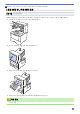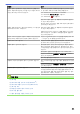Online User's Guide
Table Of Contents
- 온라인 사용자 설명서 HL-L5000D/HL-L5100DN/HL-L5200DW/HL-L6200DW/HL-L6400DW
- 목차
- Brother 제품을 사용하기 전에
- Brother 제품 소개
- 페이지 프린트 방식
- 인쇄
- 컴퓨터에서 인쇄(Windows®)
- 컴퓨터에서 인쇄(Macintosh)
- 서로 다른 종류의 용지에 한 페이지 복제 인쇄
- 인쇄 작업 취소
- 테스트 인쇄
- 네트워크
- 시작
- 네트워크 관리 소프트웨어 및 유틸리티
- Brother 제품을 무선 네트워크용으로 구성하는 추가적인 방법
- Brother 제품을 무선 네트워크용으로 구성하기 전에
- 제품을 무선 네트워크로 구성합니다
- WPS(Wi-Fi Protected Setup™)의 원푸시 방법을 사용하여 제품의 무선 네트워크 구성
- WPS(Wi-Fi Protected Setup™)의 PIN 방법을 사용하여 제품의 무선 네트워크 구성
- 애드혹 모드로 제품의 무선 네트워크 구성(IEEE 802.11b/g/n의 경우)
- 제품의 제어판 설정 마법사를 사용하여 제품의 무선 네트워크 구성
- SSID가 브로드캐스트되지 않을 때 제품의 무선 네트워크 구성
- 엔터프라이즈 무선 네트워크용 제품 구성
- Wi-Fi Direct® 사용
- 고급 네트워크 기능
- 고급 사용자를 위한 기술 정보
- 보안
- 제품 설정 잠금
- 네트워크 보안 기능
- 네트워크 보안 기능을 사용하기 전에
- Secure Function Lock 3.0
- Active Directory® 인증 사용
- LDAP 인증 사용
- SSL/TLS를 사용하여 안전하게 네트워크 제품 관리
- IPsec을 사용하여 안전하게 네트워크 제품 관리
- 안전하게 이메일 송신
- 유선 또는 무선 네트워크에서 IEEE 802.1x 인증 사용
- 네트워크에 인쇄 로그 저장
- 모바일/웹 연결
- 문제 해결
- 일반 유지보수
- 제품 설정
- 부록
- 용어집
잘못된 인쇄 품질 예 권장 사항
Brother 고객 서비스에 문의하십시오.
음각 인쇄
• 프린터 드라이버에서 두꺼운 용지 모드를 선택하거나
현재 사용 중인 용지보다 더 얇은 용지를 사용합니다.
• 메뉴 설정에서 해당 용지 종류를 선택합니다.
• 제품 환경을 확인하십시오. 높은 습도와 같은 조건에
서는 음각 인쇄가 생길 수 있습니다.
• 드럼 유니트가 손상되었을 수 있습니다.
새 드럼 유니트로 교체합니다.
완전 검게 인쇄됨
• 드럼 유니트 안의 코로나 와이어를 청소합니다.
• 드럼 유니트가 손상되었을 수 있습니다.
새 드럼 유니트로 교체합니다.
페이지를 가로지르는 흰색 선이 나타남
• 프린터 드라이버에서 해당 용지 종류를 선택합니다.
• 메뉴 설정에서 해당 용지 종류를 선택합니다.
• 문제가 저절로 해결될 수 있습니다. 특히 제품을 장시
간 사용하지 않았을 경우 공백 페이지를 여러 장 인쇄
하면 문제가 해결됩니다.
• 드럼 유니트를 청소합니다.
• 드럼 유니트가 손상되었을 수 있습니다.
새 드럼 유니트로 교체합니다.
페이지를 가로지르는 선이 나타남
• 드럼 유니트를 청소합니다.
• 드럼 유니트가 손상되었을 수 있습니다.
새 드럼 유니트로 교체합니다.
페이지를 가로지르는 흰색 선, 띠 또는 여러 줄이 표시됨
• 제품 환경을 확인하십시오. 고온다습한 환경에서 이러
한 인쇄 품질 문제가 발생할 수 있습니다.
• 드럼 유니트를 청소합니다.
• 여러 페이지를 인쇄한 후에도 문제가 해결되지 않으면
새 드럼 유니트로 교체하십시오.
94 mm 간격으로 검정색 텍스트와 그래픽에 흰색 점이 나
타남
• 일부 페이지를 인쇄한 후에도 문제가 해결되지 않으면
드럼 유니트에 라벨 용지의 접착제와 같은 이물질이
드럼에 달라 붙어 있을 수 있습니다. 드럼 유니트를 청
소합니다.
uu
관련 정보
:
드럼 유니트 청소
• 드럼 유니트가 손상되었을 수 있습니다.
새 드럼 유니트로 교체합니다.
253